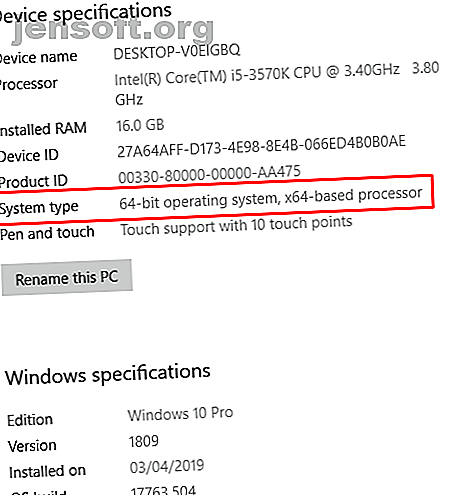
Har jag 32-bitars eller 64-bitars Windows? Så här säger du
Annons
Använder du en processor som stöder ett 64-bitars operativsystem? Om så är fallet, använder du ett 64-bitars operativsystem? Hur mer kan du veta om Windows är 32-bitars eller 64-bitars?
64-bitars Windows-versioner och 64-bitars processorer blir normen. Du kanske till och med märker alternativet att ladda ner en 64 eller 32-bitarsversion av ett nytt spel eller app, eller när du köper en ny PC eller bärbar dator. Är inte programvaran densamma?
Så här kan du kontrollera om din dator är 64-bitars eller 32-bitars - och varför det är viktigt.
Vad är skillnaden mellan x86 och x64?
Det finns några stora skäl till varför 64-bitars Windows är bättre än dess 32-bitars motsvarighet. De två största skälen hänför sig till datorkraft.
Först kan en 64-bitars processor utföra snabbare beräkningar och hantera mer data på en gång. För det andra kan en 64-bitars processor lagra fler minnesplatser, så att du kan använda mer RAM. I sin tur ökar din totala systemprestanda och alla är en vinnare.
Jag tänker inte fördjupa för skillnaderna. Kolla in skillnaden mellan 32-bitars och 64-bitars Windows Vad är skillnaden mellan 32-bitars och 64-bitars Windows? Vad är skillnaden mellan 32-bitars och 64-bitars Windows? Vad är skillnaden mellan 32-bitars och 64-bitars Windows? Här är en enkel förklaring och hur du kontrollerar vilken version du har. Läs mer för en ytterligare förklaring.
1. Kontrollera din systeminformation
Den första samtalporten är din dators systeminformation . Systeminformationsverktyget berättar en massa användbar information om din dator, inklusive mängden installerat RAM-minne, Windows-versionen du använder och om ditt system är 32 eller 64-bitars.
Tryck på Windows Key + X och välj sedan System . Ett nytt fönster öppnas. Under Enhetsspecifikationer, kolla efter systemtyp. Om du har en 64-bitars processor kommer det att berätta. Till exempel använder jag 64-bitars Windows 10 Pro på en x64-baserad processor:

Varför det är användbart: Detta är det snabbaste och enklaste sättet att ta reda på om du kör ett 64-bitars operativsystem, vilken modellprocessor som driver din maskin och hur mycket RAM som för närvarande är installerat.
2. Använd en kommando i kommandotolken
Kommandotolken kommer att avslöja alla slags hemligheter och information om ditt system. I det här fallet kan du använda ett enda kommando för att avslöja om ditt system är 32 eller 64-bitars.
Skriv kommando i sökfältet Startmeny, välj resultatet Bäst matchning, högerklicka sedan och välj Kör som administratör . När kommandotolken öppnas anger du följande kommando:
ställa in pro
Kommandot returnerar direkt en lista med information om din processor. Det finns några informationsbitar som snabbt visar om du har ett 32-bitars eller 64-bitars operativsystem. Specifikt PROCESSOR_ARCHITECTURE, PROCESSOR_IDENTIFIER och närvaron av mappen ProgramFiles (x86) .

Processorarkitekturen och processoridentifieraren har båda numret "64" som anger en 64-bitars processor. Dessutom visar mappen ProgramFiles (x86) oss att det finns två mappar för programfiler, vilket också indikerar ett 64-bitars operativsystem.
32-bitars operativsystem har bara en mapp med programfiler eftersom operativsystemet bara kan använda 32-bitarsprogram, medan ett 64-bitarssystem kan använda program i båda arkitekturerna.
Varför det är användbart: Med hjälp av kommandotolken får du en omedelbar överblick över din processor snarare än bara operativsystemet. Som du kan se på skärmdumpen avslöjar kommandot “set pro” direkt processortypens arkitektur, dess identifierare, nivå, revision och annan viktig information.
3. Programfiler
Sprej direkt från den sista metoden, helt enkelt att navigera till huvuddiskens rotkatalog kan vara tillräckligt för att göra tricket.

32-bitarsversioner av Windows kommer bara att innehålla en enda mapp med programfiler, medan de två mapparna du ser ovan kommer att finnas i alla 64-bitars-system. Mappen Program Files (x86) är där applikationer som är tänkta att köras på 32-bitars system installeras. Den huvudsakliga mappen Program Files är där alla 64-bitars applikationer 3 webbplatser för att hitta programvara kompatibla med 64-bitars operativsystem 3 webbplatser för att hitta programvara kompatibel med 64-bitars operativsystem Chansen är att de av er som köper en helt ny dator i nästa år kommer att få tag på något som kör ett 64-bitars operativsystem. x64 har sina för- och nackdelar, men ... Läs mer bor.
Varför det är användbart: Mycket mjukvara finns nu i både 32 och 64-bitarsversioner. Medan du bara tittar på mapparna avslöjar om du använder ett 64-bitars operativsystem eller inte, är du faktiskt att bläddra i mappen Program Files för 32-bitars applikationer ett bra sätt att se vilka program du har installerat som kan vara värt en potential uppgradera till en 64-bitarsversion.
4. Kontrollera uppgifthanterarens detaljer
Windows Task Manager har en enorm mängd information om din dator. Du kan också använda den för att ta reda på om ett program är 32 eller 64-bitars. Om du ser att ditt system använder både 32- och 64-bitars programvara vet du att din processor och operativsystem är 64-bitars.
Tryck på Windows Key + X och välj sedan Task Manager. Byt nu till fliken Detaljer . Högerklicka på ett kolumnnamn och öppna Välj kolumner, bläddra ner och kontrollera plattformen och tryck sedan på OK. Fliken Uppgiftshanteraren visar nu om din programvara är 32 eller 64-bitars.

Varför det är användbart: fliken Uppgiftshanteraren ger dig mycket användbar information på ett ögonblick. Genom att lägga till plattformfliken kan du också ta reda på mjukvaruarkitekturen.
5. 64bitskontroll

Om de fyra föregående alternativen på något sätt inte har avslöjat om ditt system är 32 eller 64-bitar, har du mjukvarualternativet.
Igorwares 64bit-checker är ett gratis Windows-verktyg som snabbt och effektivt kontrollerar din systemarkitektur. 64bit Checker ger dig information om operativsystemet, din CPU om dess 64-bitars kompatibilitet, samt om Windows-versionen du kör.
På fliken Rapport har du en ren textversion av informationen. Du kan kopiera och klistra in det i ett annat program eller spara som en HTML- eller textfil.
Varför det är användbart: 64bit Checker berättar allt du behöver veta. Du behöver inte göra något tekniskt eller söka efter information, till exempel om din processor kan hantera ett 64-bitars operativsystem. Du kör applikationen, läser igenom tabellen eller textrapporten och lär dig detaljerna.
Har jag 32-bitars eller 64-bitarsfönster?
Antalet nya 32-bitarssystem fortsätter att sjunka. Tillverkare och utvecklare känner också igen skiftet. Flera populära Linux-distributioner avslutar sina 32-bitarsversioner. Nvidia slutade producera drivrutiner för 32-bitars Windows-versioner redan 2017. Apple fasade ut 32-bitars-appar från App Store 2018, och Google har liknande planer för Play Store.
Världen går vidare från 32-bitars operativsystem. 64-bitars har mer kraft, kan använda mer minne och blir normen. Fortfarande osäker? Så här kan du välja mellan en 32- och 64-bitarsversion av Windows Hur man väljer mellan 32-bitars och 64-bitars Windows-operativsystem Hur man väljer mellan 32-bitars och 64-bitars Windows-operativsystem När du installerar Windows kan du välj mellan 32-bitars- och 64-bitarsversionen av operativsystemet. Vi hjälper dig att välja den version som passar dig. Läs mer .
Utforska mer om: 64-bitars, operativsystem, Windows 10.

